Rot och installera TWRP Custom Recovery
Samsung har släppt en bärbar version av Galaxy S6 Edge for Sprint-mobilen. Sprint-versionen har modellnumret G925P.
I det här inlägget skulle du visa hur du kan installera TWRP-återhämtning på Galaxy S6 Edge G925P.
Förbered din enhet:
- Se till att du har en Sprint Galaxy S6 Edge G925P. Kontrollera ditt modellnummer genom att gå till Inställningar> Allmänt / Mer> Om enhet.
- Ladda batteriet så att det åtminstone över 60-procenten av strömmen.
- Säkerhetskopiera dina viktiga kontakter, samtalsloggar, meddelanden och mediainnehåll.
- Aktivera USB-felsökning på din enhet. Gå till Inställningar> System> Utvecklaralternativ> USB-felsökning. Om utvecklaralternativ inte är tillgängliga, gå till ungefär enhet och hitta byggnummer. Tryck på det här byggnumret 7 gånger.
- Har en original datakabel som du kan använda för att ansluta telefonen och datorn.
- Inaktivera Samsung Kies och eventuellt antivirusprogram eller brandväggsprogram först.
Obs: Metoderna som behövs för att flasha anpassade återställningar, rom och att rota din telefon kan resultera i att din enhet teglas. Att rota din enhet kommer också att upphäva garantin och den kommer inte längre att vara berättigad till gratis enhetstjänster från tillverkare eller garantileverantörer. Var ansvarig och ha dessa i åtanke innan du bestämmer dig för att fortsätta på ditt eget ansvar. Om ett olycka inträffar bör vi eller enhetstillverkarna aldrig hållas ansvariga.
Ladda ner:
- Samsung USB-drivrutiner
- Odin3 v3.10.
- TWRP återhämtning: TWRP-2.8.6.0-zerolte.zip
- blixtlås: UPDATE-SuperSU-v2.46.zip
installera TWRP-återställning på din Sprint Galaxy S6 Edge G925P och rota den
- Kopiera SuperSu.zip filetelefonens interna eller externa lagring.
- Öppna Odin3.
- Sätt telefonens nedladdningsläge nu. Stäng av den helt. Slå på igen genom att hålla ned volym ned, hem och strömbrytare. När telefonen startar, tryck på Volym upp-knappen för att fortsätta.
- Anslut telefonen till din PC. ID: COM-rutan i det övre vänstra hörnet av Odin3 ska bli blå.
- Klicka”AP” fliken i Odin, Välj TWRP-2.8.6.0-zerolte_ZiDroid.com.tar.md5r Vänta en sekund eller två för att Odin3 ska ladda filen.
- Se till att din Odin ser ut som bilden nedan. Om alternativet Auto-reboot är markerat, avmarkera det.
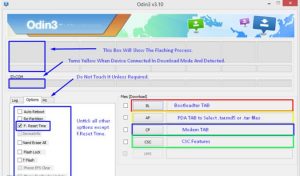
- Klicka på startknappen för att börja blinka. När processrutan över ID: COM-rutan visar ett grönt ljus är blinkningen klar.
- Koppla ur enheten.
- Håll strömmen, volymen och volymen nedtryckt tills den stängs av.
- Slå på den igen genom att trycka på och hålla volymen upp, hem och strömknappar. Din telefon startar upp i återställningsläge.
- Välj Installera dem leta efter SuperSu.zip-filen du hämtade.
- Blinka SuperSu.File.
- Starta om enheten. Kontrollera om SuperSu finns i din applådan.
- installera BusyBox Från Play Store.
- Verifiera root-åtkomst med Root Checker.
Har du rotad och installerat anpassad återställning på din enhet?
Dela din erfarenhet i kommentarfältet nedan.
JR
[embedyt] https://www.youtube.com/watch?v=We6OUJvzve0[/embedyt]






